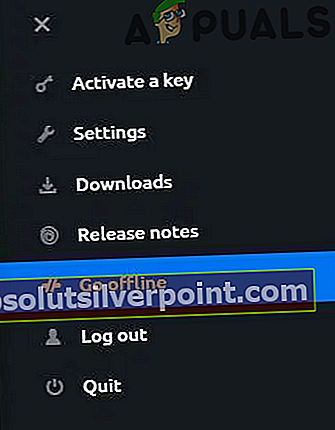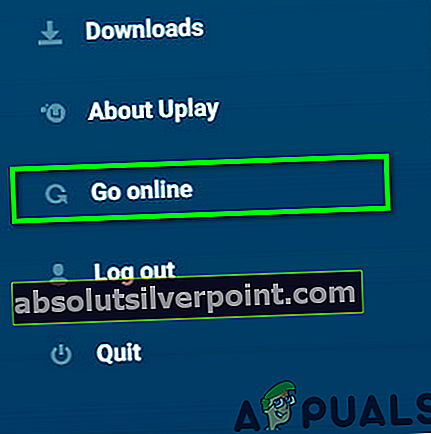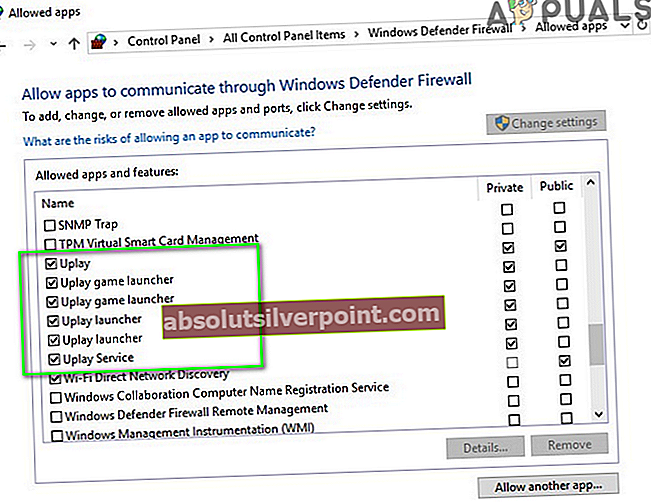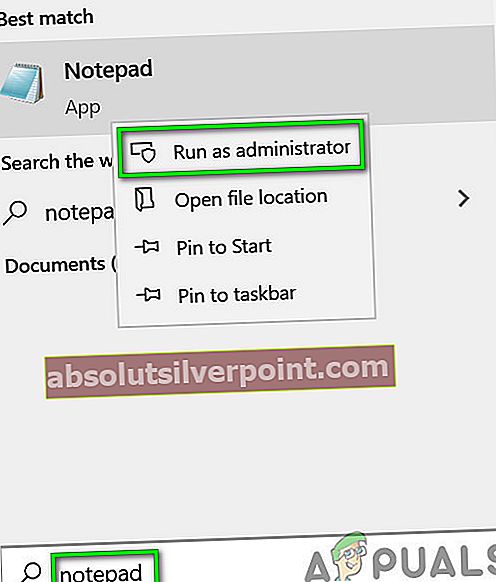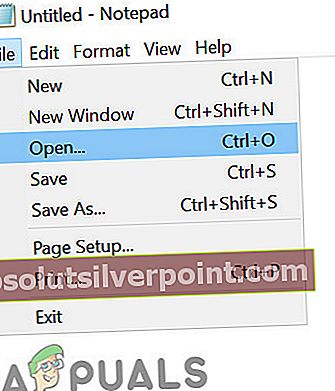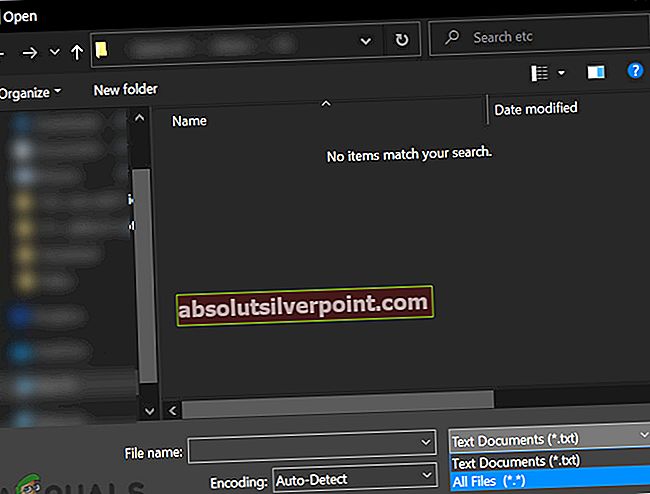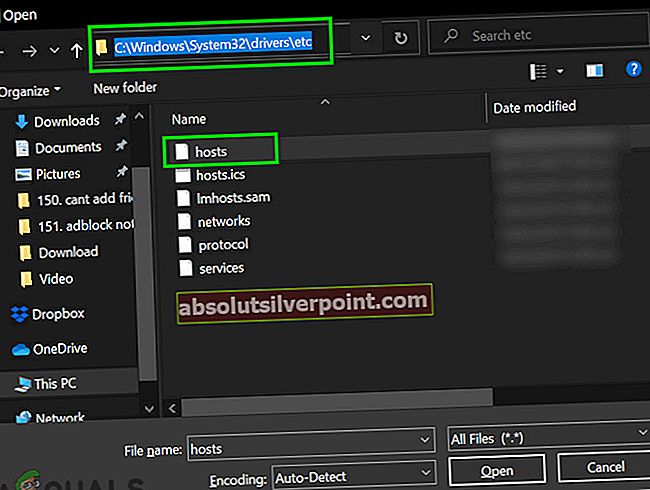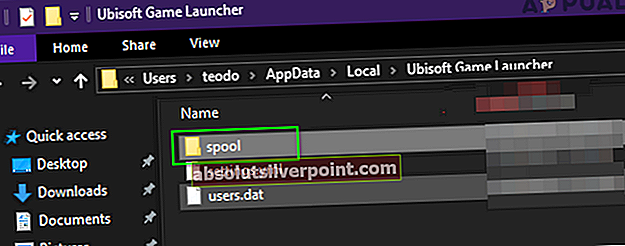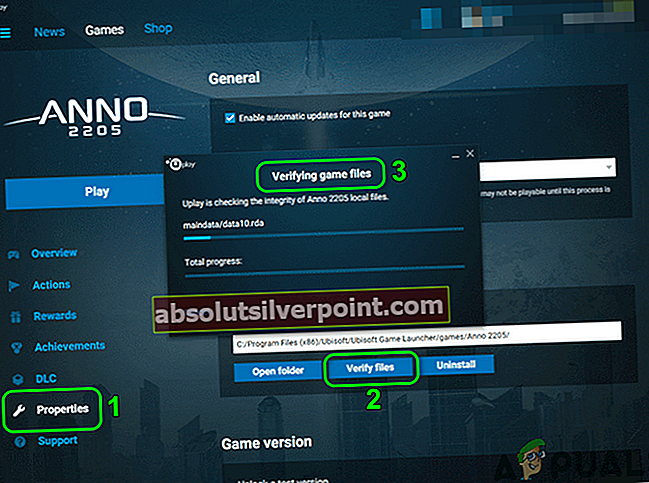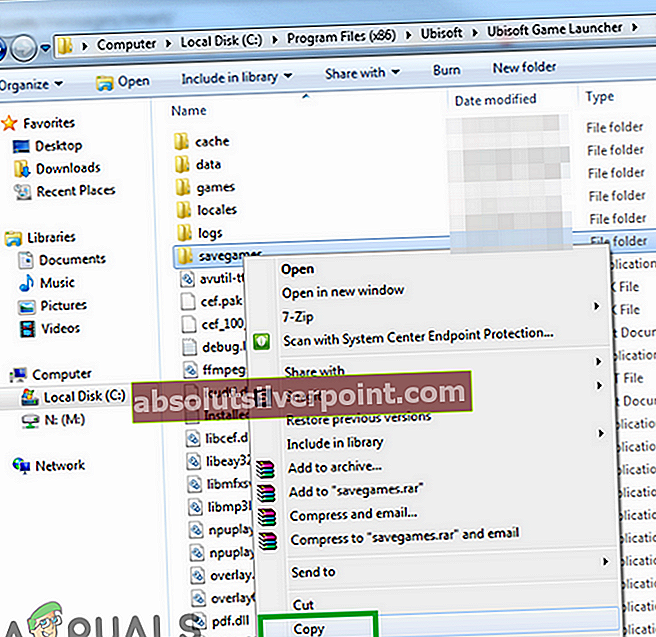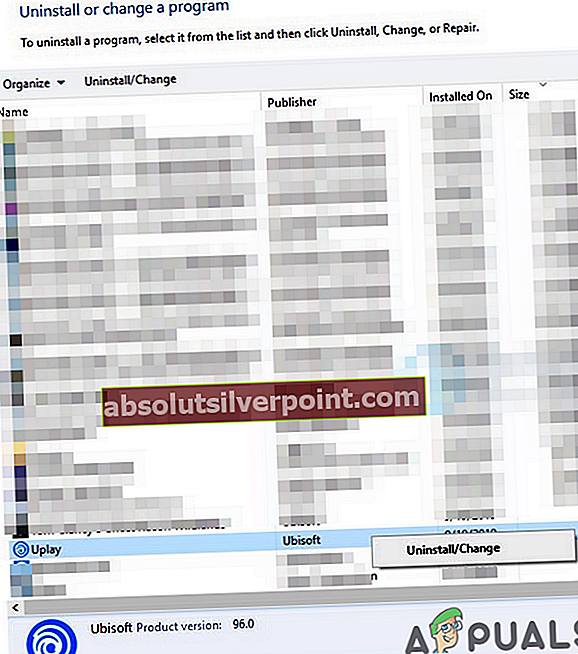Vaš Uplay stranka lahko ne uspe sinhronizirati dosežkov zaradi blokade s protivirusnimi programi / požarnim zidom. Poleg tega lahko napake povzročijo tudi poškodovane datoteke iger problematične igre ali neveljavni vnosi datotek Hosts, povezani z Uplayom.
Ko prizadeti uporabnik zažene igro, se prikaže sporočilo »Sinhronizacija dosežkov ni uspela”, Ki ga lahko uporabnik preskoči. Ta težava se lahko pojavi v različici za osebni računalnik in v različici Steam. Prav tako ni omejena na eno samo igro, torej se lahko pojavi na Far Cry, Assassin’s Creed itd. Nekateri uporabniki so se z njo soočili po namestitvi igre, drugi pa so se srečali po dolgotrajnem igranju.

Preden nadaljujete s postopkom odpravljanja težav, preverite, če Strežniki Uplay delujejo in delujejo. Prepričajte se tudi, da uporabljate posodobljena različica odjemalca Uplay.
Rešitev 1: Ponovna inicializacija spletnega stanja odjemalca Uplay
Napaka v komunikaciji / programski opremi med strežnikom Uplay in odjemalcem za osebni računalnik lahko povzroči obravnavano napako. Težavo bi lahko rešili tako, da odjemalca Uplay preklopite v način brez povezave in nato vrnete v spletni način.
- Kosilo odjemalca Uplay in kliknite na Meni (v zgornjem levem kotu).
- Zdaj kliknite na Pojdi brez povezave in počakaj nekaj minut.
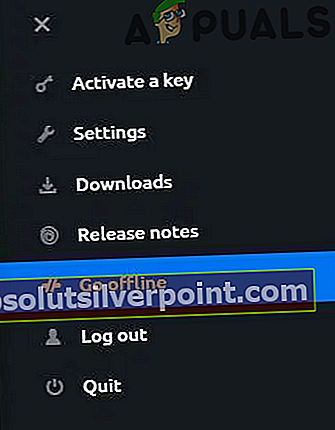
- Potem Iti na splet (morda boste morali vnesti svoje uporabniško ime in geslo) in preverite, ali je težava odpravljena.
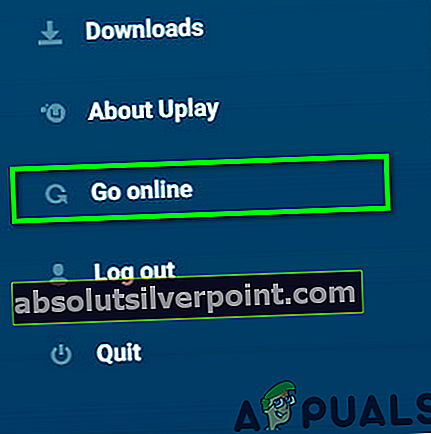
2. rešitev: Zaprite procese, povezane z Uplay, prek upravitelja opravil
Težavo bi lahko povzročil zataknjen postopek Uplay, ki ga je mogoče odpraviti s preprosto, a učinkovito rešitvijo ubijanja vseh procesov, povezanih z Uplayom, in nato ponovnega zagona.
- Desni klik na Gumb Windows in nato v prikazanem meniju kliknite na Upravitelj opravil.

- Zdaj izberite postopek povezane z Uplay / Ubisoft in nato kliknite na Končaj opravilo. Ponovite enak postopek za vse procese, povezane z Uplay / Ubisoft. Če uporabljate različico Steam, uničite vse procese, povezane z Steam prav tako.
- Potem kosilo Uplay / Ubisoft in preverite, ali je napaka odpravljena.
- Če ne, potem ponovni zagon računalnik in preverite, ali Uplay deluje dobro.
3. rešitev: Dovolite Uplay v požarnem zidu
Protivirusni programi / požarni zid igrajo ključno vlogo pri varnosti vašega sistema in podatkov. Obravnavana napaka lahko naletite, če vaša protivirusna / požarna pregrada blokira katero koli bistveno datoteko ali storitev, povezano z Uplay. V tem primeru lahko težavo reši dovoljenje datotek / procesov / storitev, povezanih z Uplayom. Lahko začasno onemogočite protivirusni program ali izklopite požarni zid, da preverite, ali težave povzročajo te aplikacije.
Opozorilo: Nadaljujte na lastno odgovornost, saj lahko aplikacije prek nastavitev protivirusnega in požarnega zidu (ali začasna onemogočitev protivirusnega / požarnega zidu) izpostavijo vaš sistem grožnjam, kot so virusi, trojanski konji itd.
- Zapri Uplay odjemalec (kot je razloženo v raztopina 2).
- Začasno onemogočite protivirusni program ali izklopite požarni zid. Potem kosilo Uplay odjemalec preveri, ali deluje v redu. Lahko se tudi odločite za dodajte izjeme za datoteke Uplay v nastavitvah protivirusnega programa / požarnega zidu.
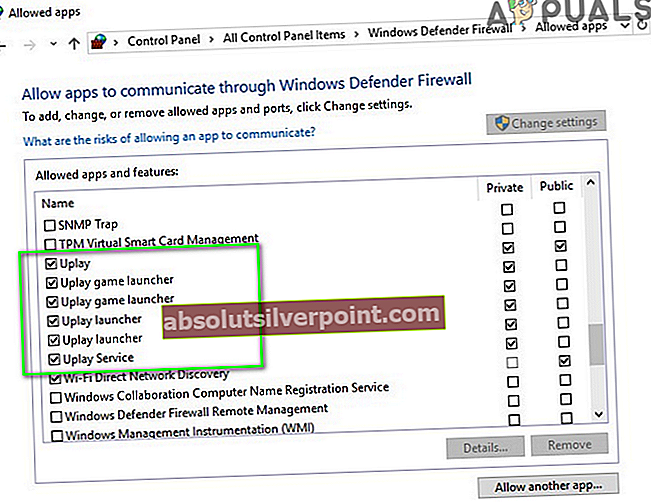
- Potem ne pozabite ponovno vklopite vaših protivirusnih / požarnih zidov.
4. rešitev: Odstranite vnose, povezane z Uplay, iz datoteke gostitelja vašega sistema
Datoteka Hosts se uporablja za preslikavo naslovov IP različnih domen. Uporablja se lahko za blokiranje dostopa do različnih spletnih mest z napačnim ali lokalnim naslovom IP. Če preslikava naslova IP v Uplay ni pravilno konfigurirana, lahko naletite na obravnavano napako. V tem kontekstu lahko težavo reši odstranjevanje vnosov Uplay iz datoteke Hosts.
- Zapri odjemalca Uplay in prek upravitelja opravil ubije vse povezane procese (kot je opisano v raztopina 2).
- Odprite File Explorer vašega sistema in krmariti na naslednjo pot do datoteke gostitelji:
C: \ Windows \ System32 \ drivers \ itd
- Zdaj rezerva Datoteka gostiteljev na varno lokacijo (za vsak slučaj…).
- Kliknite na Windows Search vrstici (v opravilni vrstici) in nato vnesite Beležnica. Nato na seznamu rezultatov iskanja z desno miškino tipko kliknite Beležnica in kliknite na Zaženi kot skrbnik.
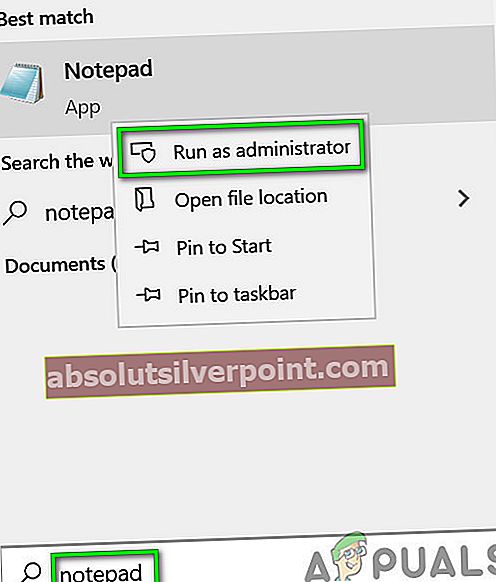
- Zdaj kliknite na mapa in nato v prikazanem meniju kliknite na Odprto.
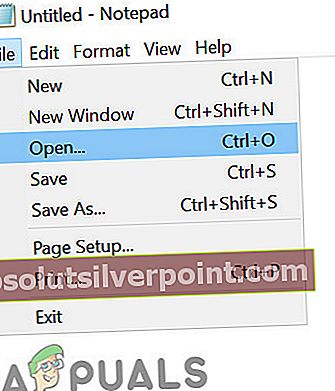
- Potem, krmariti na naslednjo pot:
C: \ Windows \ System32 \ drivers \ itd
- Zdaj spremenite vrsto datoteke iz Besedilni dokument do Vse datoteke.
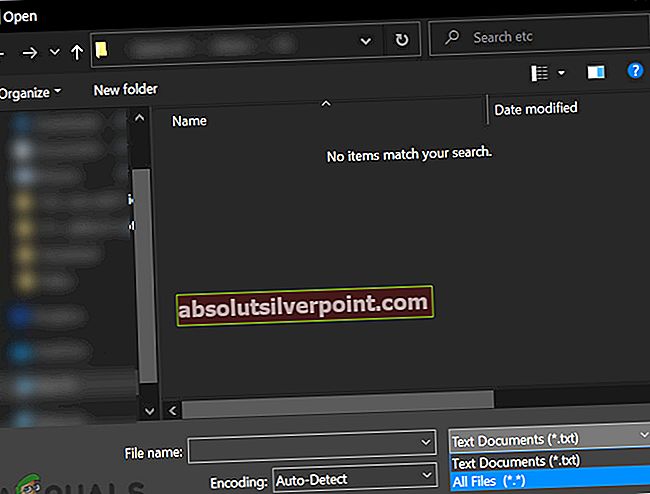
- Nato izberite Datoteka gostiteljev in kliknite na Odprto.
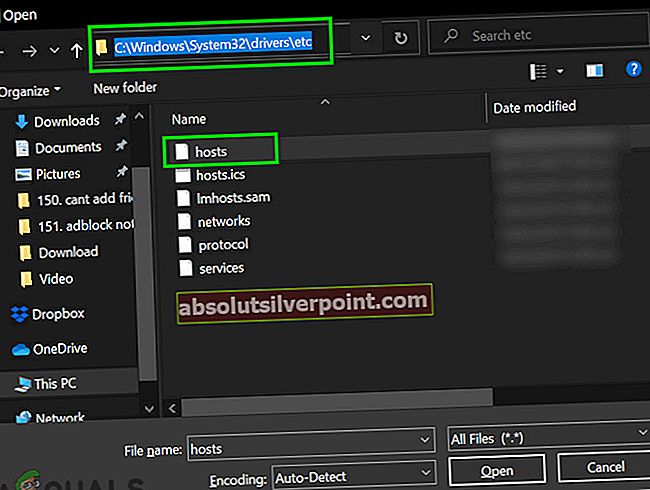
- Zdaj pa preveri, če obstaja vnosi, povezani z Uplay / Ubisoft v datoteki. Če je tako, izbriši vsi vnosi, povezani z Uplay / Ubisoft in blizu datoteko gostitelji po shranjevanje sprememb.
- Potem kosilo odjemalca Uplay in preverite, ali deluje dobro.
5. rešitev: Znova zaženite usmerjevalnik in spremenite vrata usmerjevalnika USB
Težava je lahko v začasni napaki vašega usmerjevalnika ali v vratih usmerjevalnika PC / USB. V tem kontekstu lahko težavo reši preprost ponovni zagon usmerjevalnika in zamenjava vrat usmerjevalnika USB.
- Zapri Z upraviteljem opravil (kot je razloženo v raztopina 2).
- Ugasniti usmerjevalnik USB in odklopite to od Vrata USB vašega sistema.
- Počakaj za 1 minuto in vklop usmerjevalnik.
- Potem priključite nazaj usmerjevalnik USB na drugo vrata USB vašega sistema.
- Zdaj, kosilo Uplay in preverite, če deluje dobro.
6. rešitev: Izbrišite datoteko z vmesnikom in mapo zaganjalnika Uplay Client
Obstaja nekaj datotek in map, povezanih z Uplayom, ki so bistvenega pomena za delovanje aplikacije. Napaka se lahko prikaže, če so datoteke / mape, povezane z odjemalcem Uplay, poškodovane. V tem kontekstu lahko težavo rešite z brisanjem teh datotek ali map (ne skrbite, datoteke / mape bodo znova ustvarjene ob naslednjem zagonu aplikacije).
- Zapri Uplay odjemalca in prek upravitelja opravil (kot je opisano v raztopina 2).
- Odprite File Explorer vašega sistema in krmariti na naslednjo pot datoteke Spool:
% USERPROFILE% \ AppData \ Local \ Ubisoft Game Launcher \ Spool
- Zdaj odprto mapo (ki imajo veliko številk in črk v njegovem imenu) in rezerva . spool mapa. Potem izbriši datoteko .spool.
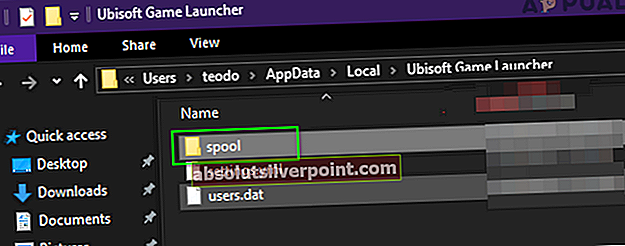
- Zdaj kosilo Uplay in preverite, ali je napake jasno. Če ne, ponovite koraka 1 in 2.
- Zdaj rezerva mapo (omenjeno v koraku 3) in nato izbriši to.
- Preveri če se Uplay očisti napake.
- Če ne, ponovite 1. korak in odprite File Explorer do krmariti na naslednjo pot:
% USERPROFILE% \ AppData \ Local \ Ubisoft Game Launcher \
- Zdaj rezerva Spool mapo in izbriši to. Potem kosilo Uplay, da preverite, ali je težava odpravljena.
- Če ne, ponovite Korak 1 in odprite File Explorer, da se pomaknete na naslednjo pot:
% USERPROFILE% \ AppData \ Local \
- Zdaj varnostno kopirajte mapo Ubisoft Game Launcher in jo nato izbrišite.
- Nato zaženite odjemalca Uplay in preverite, ali je težava odpravljena.
7. rešitev: Preverite celovitost datotek igre v problematični igri
Težava je lahko posledica poškodovanih datotek igre problematične igre. V tem primeru lahko težavo reši preverjanje celovitosti datotek iger. Omenjeni postopek bo zagotovil, da se igralne datoteke v vašem sistemu ujemajo z datotekami na strežniku Uplay. Če obstaja kakšna razlika, bo manjkajoče / poškodovane datoteke zamenjala strežniška različica.
- Odprite Uplay odjemalec in kliknite na Igre.
- Nato kliknite problematična igra.
- Zdaj v levem podoknu okna za nastavitve igre kliknite Lastnosti.
- Nato v desnem podoknu okna kliknite Preverite datoteke (v lokalnih datotekah).
- Zdaj počakajte na zaključek postopka preverjanja in če obstajajo poškodovane / manjkajoče datoteke, boste morda morali prenesite poškodovane / manjkajoče datoteke.
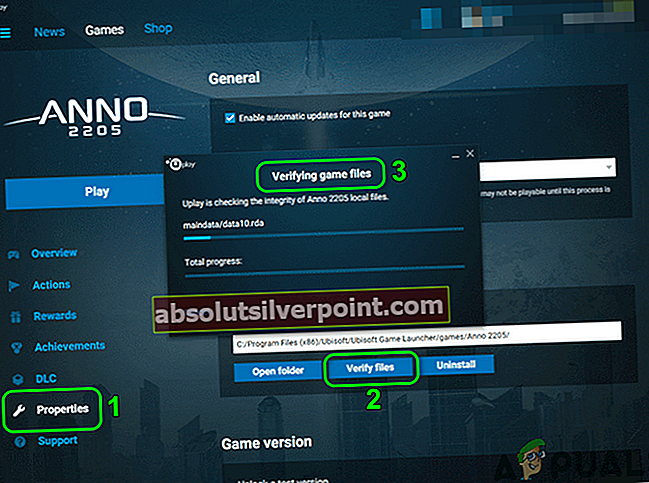
- Potem zaženite Uplay in preverite, ali ni napak pri sinhronizaciji.
8. rešitev: Zamenjajte mapo dosežkov Uplay Client z mapo prijateljev dosežki
Če naletite na težavo zaradi pokvarjenosti mape z dosežki, lahko mapo z dosežki zamenjate z mapo predvajalnika (ki nima težav z igro / igranjem) in to lahko reši težavo.
- Zapri Uplay in vsi z njim povezani procesi prek upravitelja opravil (kot je razloženo v raztopina 2).
- Rezerva mapo dosežkov.
- Pridobite kopijo mape dosežkov od igralca / prijatelja, ki nima težav z igro / igro.
- Zdaj, zamenjajte svojo mapo dosežkov z mapo predvajalnika / prijatelja in zaženite Uplay, da preverite, ali je napaka odpravljena.
9. rešitev: Znova namestite odjemalca Uplay
Če vam nič ni uspelo, je namestitev odjemalca Uplay poškodovana in je glavni vzrok trenutne težave. V tem primeru lahko težavo odpravite z odstranitvijo in ponovno namestitvijo odjemalca Uplay. Ne skrbite za svoje podatke / dosežke, povezane z Uplayom, saj so omenjeni podatki vezani na vaš račun Uplay (ne namestitev Uplaya) in bodo na voljo, ko se prijavite s svojimi poverilnicami.
- Odprite File Explorer vašega sistema in krmariti na naslednjo pot do mape Ubisoft Game Launcher:
% USERPROFILE% \ AppData \ Local \ Ubisoft Game Launcher \
- Rezerva predpomnilnik mapo in Mapa SaveGames na varno lokacijo.
- Desni klik na Uplay bližnjica na namizju in kliknite Odprite mesto datoteke.
- Zdaj, v namestitvenem imeniku Uplay, varnostna kopija mape na varno lokacijo. Zapišite si namestitveni imenik Upaly, saj ga boste pozneje potrebovali.
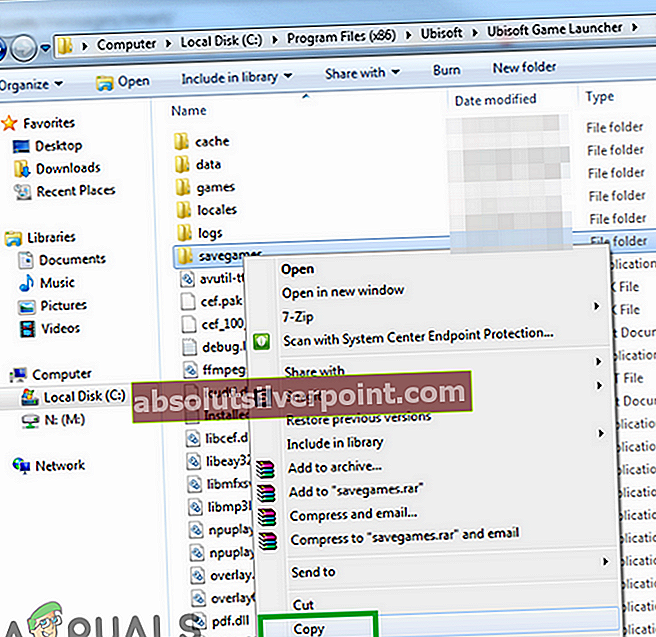
- Na Opravilna vrstica kliknite svoj sistem Iskalno polje Windows in tip Nadzorna plošča. Zdaj na seznamu rezultatov kliknite Nadzorna plošča.

- Nato kliknite na Odstranite program.

- Zdaj kliknite z desno miškino tipko Uplay in nato kliknite Odstrani.
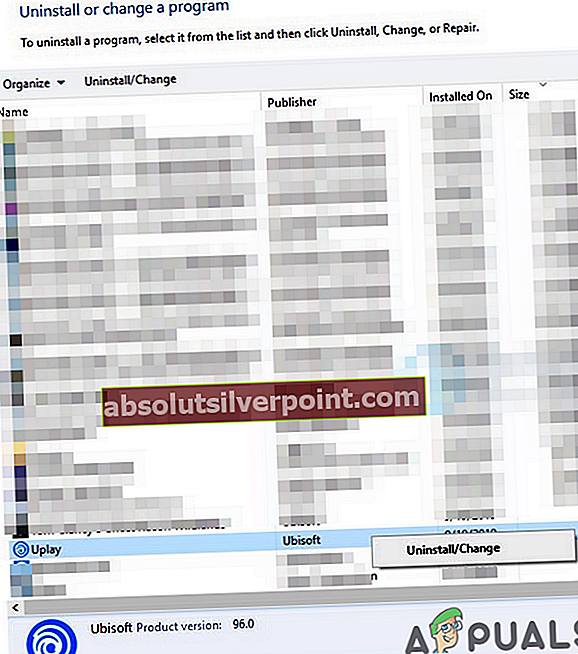
- Zdaj, sledite pozivi na zaslonu za dokončanje odstranitve odjemalca Uplay. Ne skrbite za “nekatere igre Uplay bodo tudi odstranjene"In kliknite Naprej.
- Potem ponovni zagon vaš sistem.
- Po ponovnem zagonu odprite namestitveni imenik Uplay (korak 3) in izbriši vse ostanke namestitve Uplay, še posebej mapa predpomnilnika.
- Zdaj prenesite najnovejšo različico Uplay odjemalec z uradne strani.
- Ko je prenos končan, desni klik na prenesena datoteka in nato kliknite Zaženi kot skrbnik.
- Zdaj, sledite poziva na zaslonu, da dokončate postopek namestitve odjemalca Uplay. Upoštevajte, da bi morali odjemalca Uplay namestiti na sistemski pogon.
- Po končani namestitvi odjemalca Uplay, kosilo to kot skrbnik in vpis z uporabo poverilnic. Upajmo, da je bila težava s sinhronizacijo rešena.
- Za Steam različico Uplay, sledite postopku za odstranitev / ponovno namestitev običajnega Parna igra.